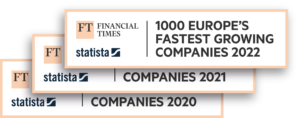Versandregeln
4 mins
Versandregeln gehören zu den hilfreichsten Funktionen von Sendcloud. Warum? Weil du mit ihnen die Erstellung deiner Labels vollständig automatisieren kannst. Auf Basis der Daten, die mit deinen Bestellungen importiert werden, kannst du die richtigen Parameter für jede Sendung definieren – und das ganz ohne manuellen Aufwand.
Die Idee ist simpel. Du sagst Sendcloud, was zu tun ist, wenn bestimmte Kriterien zutreffen.
Dafür kannst du mehrere Parameter verwenden.
In den Bedingungen findest du zum Beispiel den Namen des Produkts aus der Bestellung, das Zielland oder die vom Kunden gewählte Versandmethode.
Unter Aktionen hast du die Möglichkeit, eine Versicherung hinzuzufügen, eine Versandmethode zu definieren oder das Gewicht des Pakets festzulegen.
Wie du siehst, kannst du mehrere Bedingungen in einer Regel festlegen. Mit diesem Schalter bestimmst du, ob die folgende Aktion ausgeführt wird, wenn alle Bedingungen erfüllt sind oder wenn nur ein Teil davon zutrifft.
Sehen wir uns ein paar Beispiele an.
a) Eine Versandmethode einstellen
Nehmen wir mal an, dass eine der Versandmethoden, die du im Checkout anbietest, DPD Home ist und du willst, dass Sendcloud automatisch die richtige Methode zuweist.
Beginne einfach mit der Bedingung „Checkout Versandmethode“, dann „ist“ und gib „DPD Home“ ein. Bei den Aktionen wählst du „Versand mit“ und suchst dir aus der Liste die Methode aus, die das System zuweisen soll. In unserem Fall ist das „DPD Home 0–31 kg“.
Und fertig. Nachdem du die Regel gespeichert hast, wird für neue Bestellungen automatisch die richtige Methode eingestellt.
b) Für jede Brand die richtigen Trackingemails versenden
Wenn du in deinem Sendcloud-Konto mehrere Brands verwaltest, musst du sichergehen, dass du für jedes Paket die richtigen E-Mails mit dem korrekten Branding verschickst. Sehen wir uns zunächst an, wie alles zusammenhängt.
Du erinnerst dich vermutlich noch, dass jede Trackingemail einer bestimmten Brand zugeordnet ist. Und jede Brand kann einer Versandadresse zugewiesen werden. Um also unser Ziel zu erreichen, musst du zunächst für jede deiner Brands eine eigene Versandadresse anlegen, selbst wenn du sie alle von einem Standort aus verwaltest. Anschließend kannst du über Versandregeln jedem Paket eine spezielle Versandadresse zuweisen, die wiederum dafür sorgt, dass die richtigen Tracking-Emails versendet werden.
Wechsle also wieder zu den Versandregeln und wähle unter Aktionen „Versand mit Adresse“. Wähle dann die richtige aus der Liste aus. Jetzt musst du nur noch festlegen, wann diese Adresse verwendet werden soll – auf Basis der Integration, des Unternehmensnamens oder der Bestellnummer? Diese Entscheidung liegt bei dir.
c) Versicherung hinzufügen
Stell dir vor, du verkaufst eine Vielfalt an Produkten, unter anderem einige sehr teure, wie zB. Kameras. Um nur für Kameras eine Versicherung beim Versand zu haben, gibt es zwei Optionen.
Definiere die Bedingung: „Artikelbezeichnung, „enthält“, „Canon“. Oder die Bedingung: „Artikel SKU“, „beginnt mit“, „XYZ“ – wenn die SKU aller Kameras zum Beispiel mit einer bestimmten Zahlenfolge beginnen. Unter Aktionen wählst du „Versicherter Versand durch“ und gibst den Wert ein.
So kannst du diverse Regeln erstellen, um deinen Versandprozess bestmöglich zu optimieren.
Und falls du dich fragst, ob einer Bestellung mehrere Regeln zugewiesen werden können, wenn sie alle eine andere Aktion auslösen, lautet die Antwort: Ja. Vielleicht bestimmt eine Regel das Gewicht und die andere die Versandmethode.
Was aber passiert, wenn zwei oder mehr Regeln mit derselben Aktion auf eine Sendung angewandt werden? In so einem Fall entscheidet die Reihenfolge der Regeln auf der Liste. Die unterste überschreibt die darüber und so weiter. Je spezifischer die Regel, desto weiter unten sollte sie stehen.
Denk daran: Als Essential-Kunde stehen dir leider keine Versandregeln zur Verfügung. Um diese Funktion zu nutzen, brauchst du ein Upgrade.
Resources